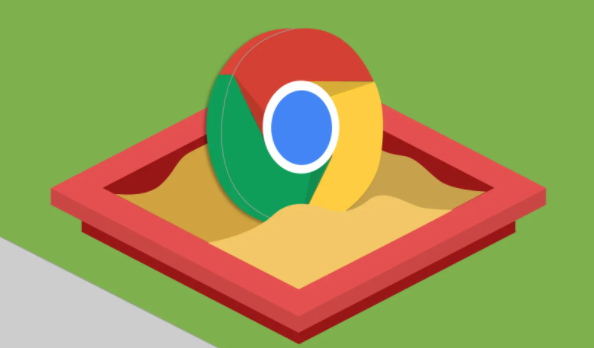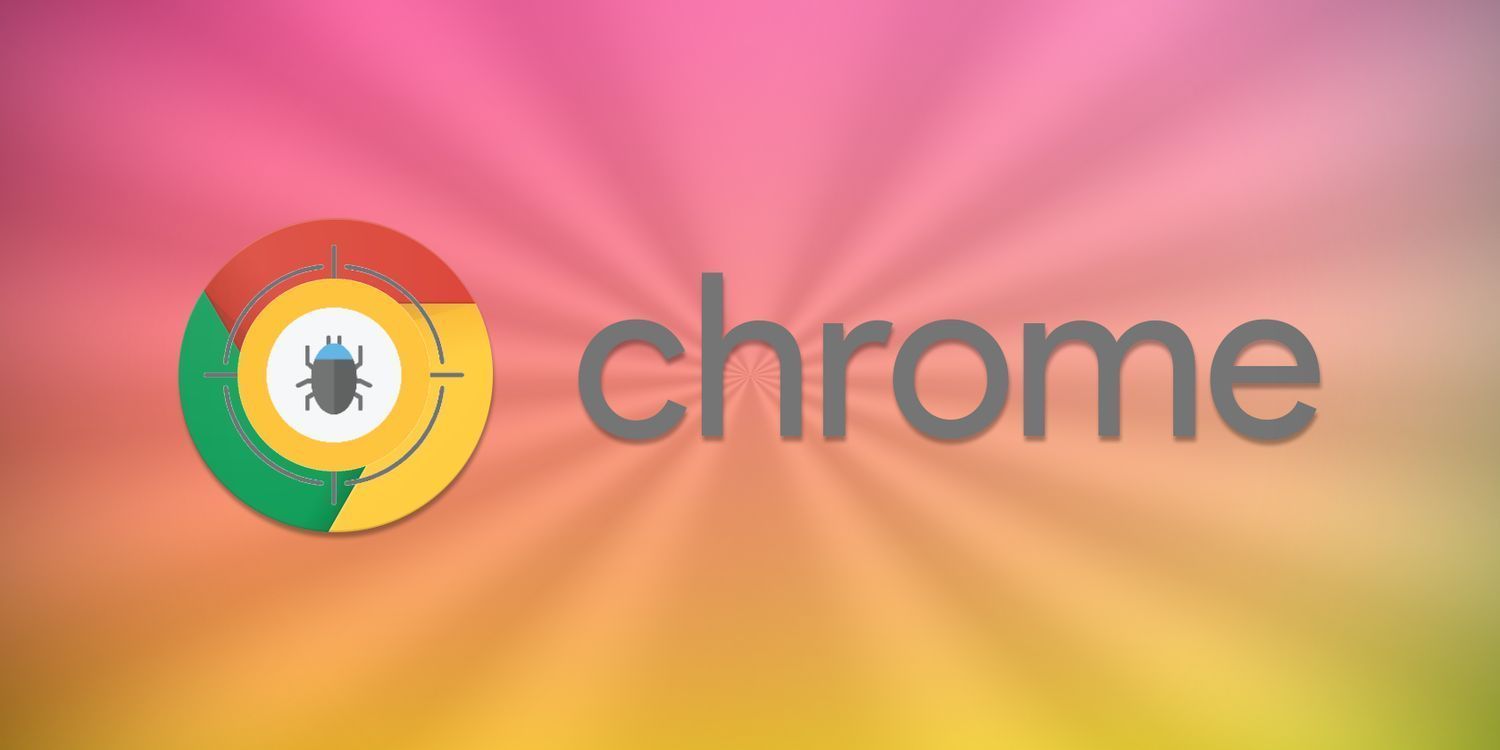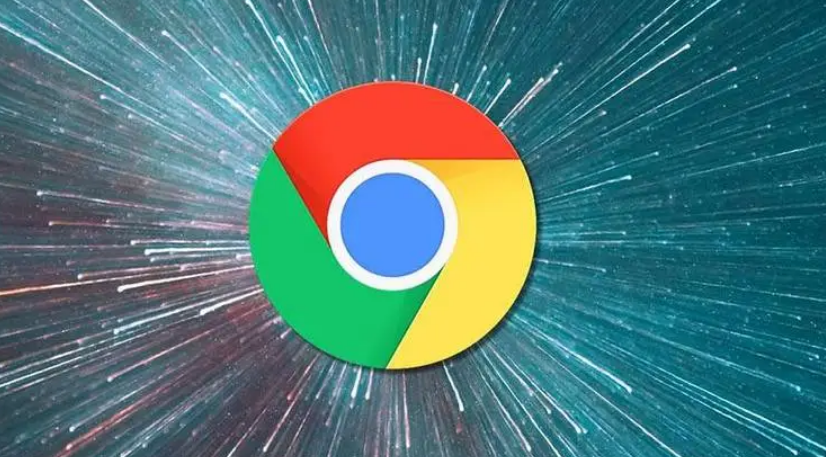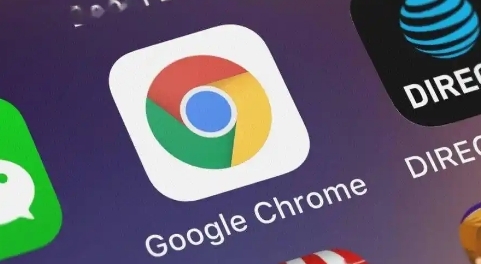教程详情
Chrome浏览器无法播放视频的问题可能由多种因素导致,以下是一些常见的原因及相应的解决方案:

一、浏览器缓存问题:
-清除浏览器缓存和Cookies。这可以通过进入Chrome的“设置”-“隐私和安全”-“清除浏览数据”来完成。
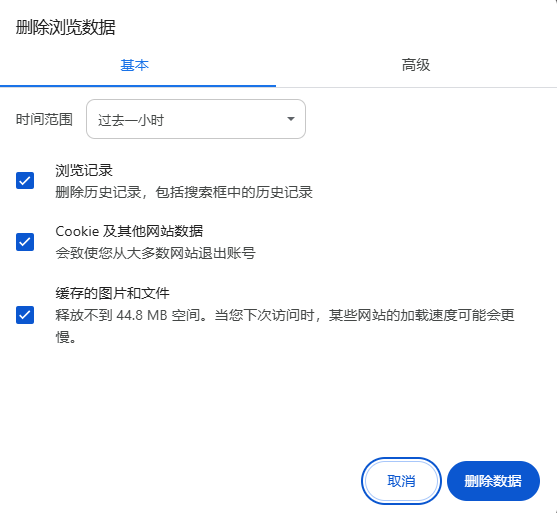
-有时,缓存文件损坏或过多可能导致视频播放问题。清除后尝试重新播放视频。
二、插件冲突:
-Chrome浏览器中的某些插件可能与视频播放相关软件产生冲突,导致无法正常播放。可以尝试禁用所有插件,然后逐个启用以查找冲突插件。
-如果安装了广告拦截器或其他扩展程序,它们可能会阻止视频加载。尝试禁用这些扩展程序并检查视频是否可以播放。
三、视频格式不支持:
-确保视频文件的格式是Chrome支持的,如MP4、WebM等。如果视频格式不受支持,可能需要转换格式或使用其他播放器。
-对于部分MP4视频无法在Chrome中播放的情况,可能是由于视频的编码方式不受支持。可以尝试将视频转换为H.264编码。
四、网络问题:
-网络速度慢或稳定性差可能导致视频加载失败。检查互联网连接并确保其稳定。
-如果使用的是公共Wi-Fi,可能存在带宽限制或网络拥堵问题。尝试切换到其他网络环境。
五、浏览器设置问题:
-确保JavaScript已启用,因为许多视频播放器依赖JavaScript来正常工作。可以在Chrome的“设置”-“隐私和安全”-“站点设置”中启用JavaScript。
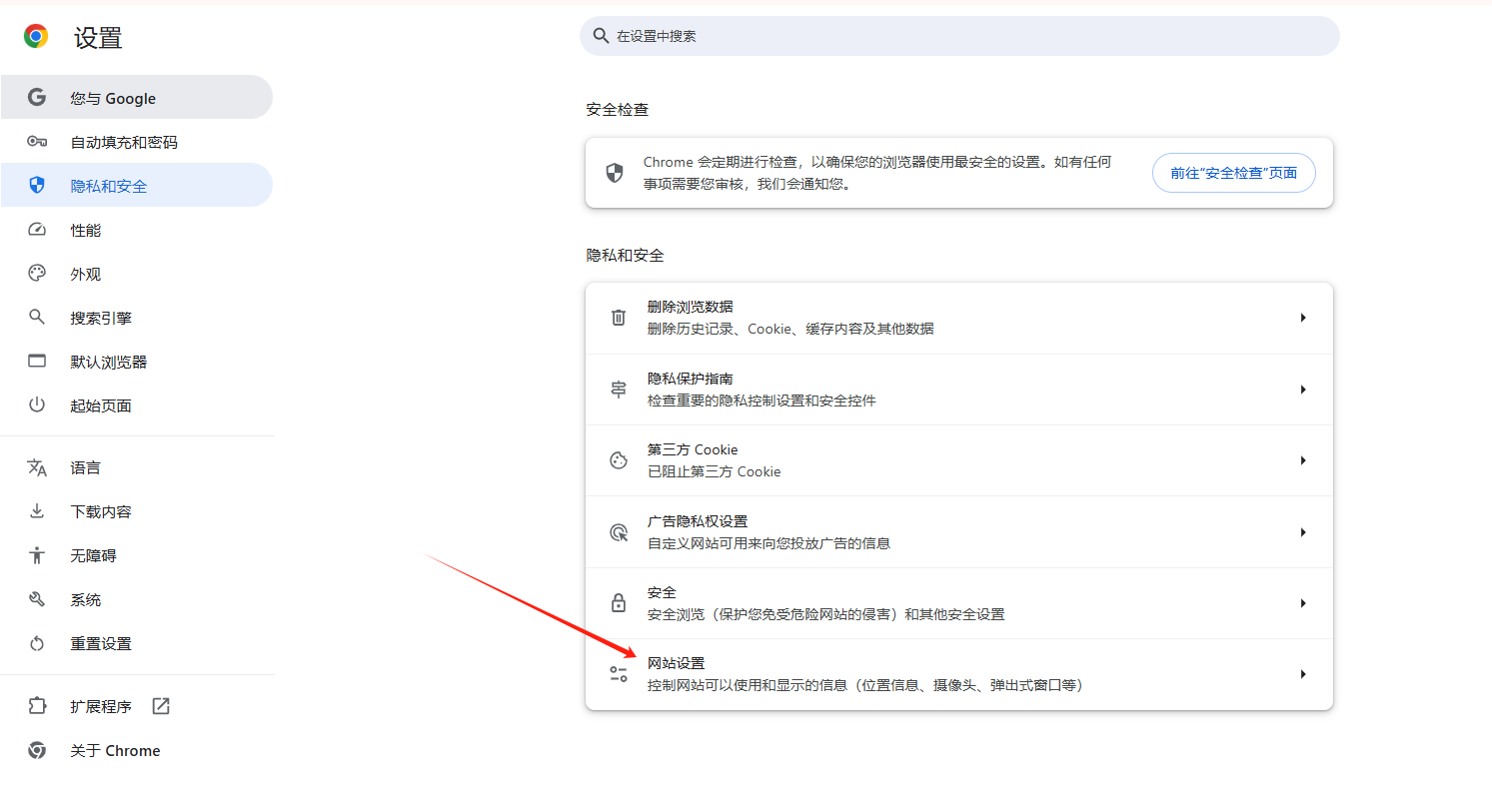
-检查是否启用了硬件加速功能。虽然硬件加速可以提高性能,但有时也会导致视频播放冲突。可以尝试禁用硬件加速来解决问题。
六、浏览器版本过时:
-确保Chrome浏览器是最新版本。过时的版本可能缺乏对某些视频格式或功能的支持。可以在Chrome的“设置”-“关于Chrome”中检查更新。
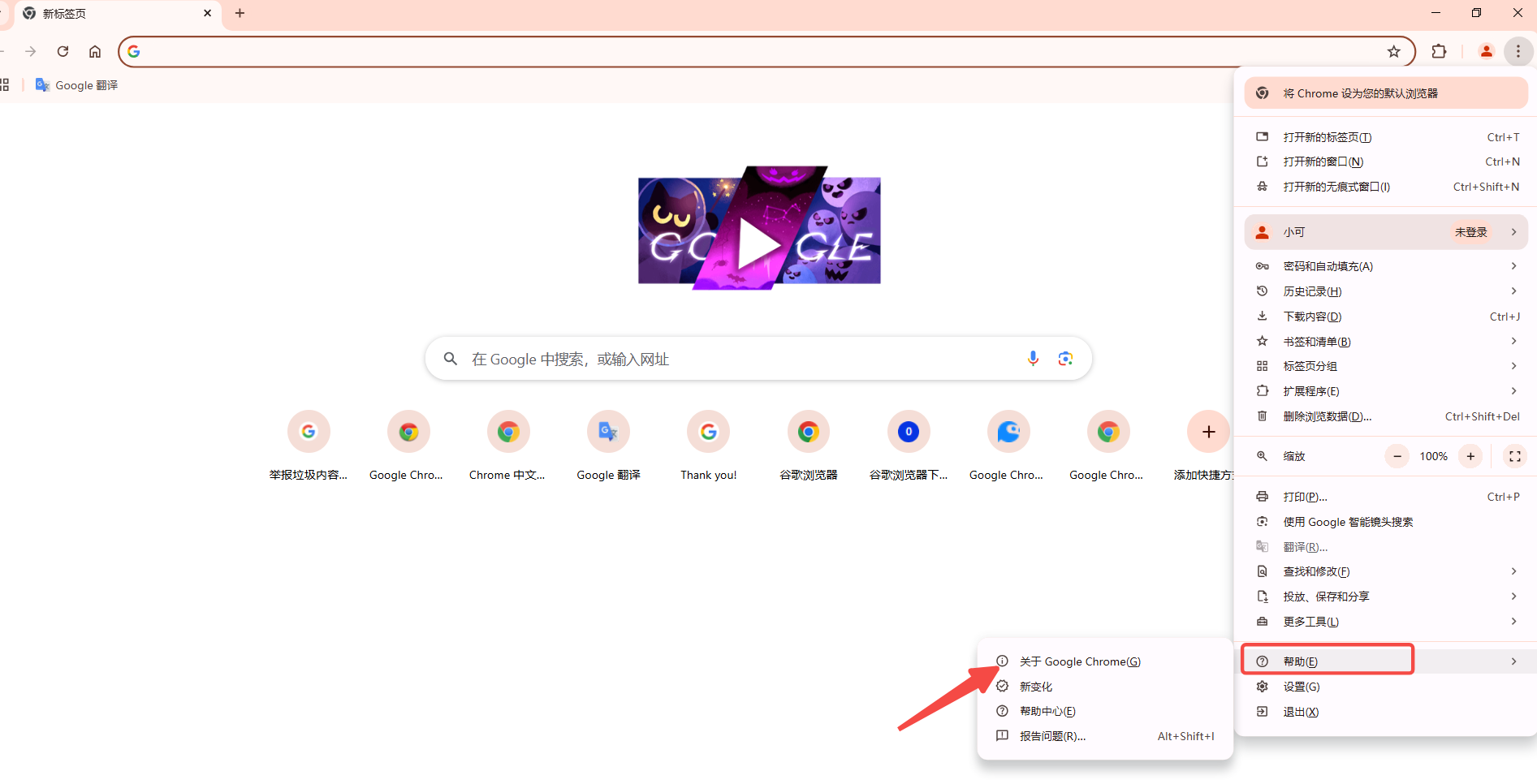
七、视频文件本身问题:
-如果只有特定视频文件无法播放,而其他视频可以正常播放,那么问题可能出在视频文件本身。可以尝试使用视频修复软件(如启源视频修复工具)来修复损坏的视频文件。
八、操作系统兼容性问题:
-确保您的操作系统与Chrome浏览器兼容。某些旧版本的操作系统可能不再支持最新版本的Chrome浏览器。
请注意,以上解决方案仅供参考。如果尝试了上述所有方法仍然无法解决问题,建议联系视频网站的客服或寻求专业技术支持。此外,在处理此类问题时,请确保备份重要数据以防止意外丢失。